Avete acquistato di recente la PS4 PRO o uno dei modelli precedenti? Allora siete nel posto giusto perchè oggi vogliamo condividere con voi tutto quello che c’è da sapere per utilizzare al meglio la console di Sony.
Come settare la risoluzione 4K HDR
Per godervi appieno l’esperienza offerta dalla nuova PS4 PRO è bene disporre di una SmartTV di nuova generazione con un cavo HDMI 2.0a, parliamo quindi di un 4K HDR, se invece usate uno dei modelli precedenti, potete sempre optare per un classico 4K. La prima cosa da fare è settare il 4K HDR sul televisore come segue:
- Dalle impostazioni del televisore attivate la modalità HDR come visualizzazione (disattiverà la modalità gioco, sport e cosi via dicendo), non tutte le TV hanno il supporto HDR
- Sempre dalle impostazioni del televisore attivate la modalità HDMI ULTRA COLOR (disponibile solo per la prima porta HDMI, quindi collegate la console alla stessa)
Leggi anche Xbox One: Tutto quello che c’è da sapere
Fatto questo bisogna cambiare la risoluzione della console in questo modo:
- Accendete la PS4 (se è la prima volta seguite la procedura guidata)
- Recatevi nelle impostazioni
- Premete X su Audio e Schermo
- Premete X su Impostazioni uscita video
Assicuratevi di settare in Automatico:
- Risoluzione
- Intervallo RGB
- HDR (se la SmartTV è compatibile)
- Uscita colore intenso
Attenzione: Se utilizzate due console (Xbox e PS4 ad esempio), assicuratevi se volete usufruire dell’HDR, di collegare la PS4 alla porta HDR.

Come creare o importare un account PSN
Alla prima accensione, vi viene richiesto di inserire i dati del vostro account PSN, se li avete basta indicare email e password, in caso contrario dovete creare l’account, potete farlo anche dal sito web ufficiale o dello store. Al momento della registrazione vi vengono richiesti campi come Nome, Cognome, Indirizzo, Numero di telefono, email, nickname e cosi via dicendo.
ATTENZIONE: Il Nick a differenza della Xbox One non è sostituibile o modificabile in futuro, per cui scegliete attentamente!
Una volta creato l’account ed effettuato il login su PS4, recatevi sul vostro profilo per:
- Impostare uno stato online
- Avere una panoramica generale del profilo
- Consultare i giochi riprodotti con il profilo
- Accedere alla lista amici o Community
- Consultare le attività recenti
- Modificare il profilo e quindi nome, foto del profilo, avatar, sfondo, info personali e lingue
- Cambiare le impostazioni della privacy
Come sincronizzare il Dual Shock 4
Se collegate il controller alla PS4 via cavo non dovete fare nulla, se invece optate per il Wifi :
- Premete il pulsante Playstation situato sul controller ed attendete
Il Controller è Bluetooth, la console automaticamente rileva i controller connessi, potete anche recarvi nelle impostazioni alla voce Dispositivi, da questo menù avete la possibilità di gestire:
- Dispositivi Bluetooth
- Dispositivi Audio
- Controller
- Tastiera esterna
- Mouse
- Playstation Camera
- Playstation VR
- Dispositivi di archiviazione USB
o spegnere uno dei dispositivi connessi ed associati alla console.
Come aggiungere gli Amici o seguire qualcuno sul PSN
Se volete aggiungere gli amici è molto semplice. A differenza di quanto accade su Xbox One, bisogna che la persona aggiunta vi accetti. Quindi se volete aggiungere qualcuno procedete come segue:
- Premete X su Amici
- Premete X su cerca
- Digitate l’ID o il nome della persona da aggiungere
- Premete X sull’icona di Aggiungi amici
- Indicate un messaggio se volete e premete X su Invia
Da questo menù potete:
- Cercare qualcuno
- Consultare la lista amici
- Accedere ai gruppi preferiti
- Vedere chi si segue
- Accedere ai giochi o party in corso
- Consultare la lista dei giocatori incontrati
- Verificare le richieste di amicizia
Come Bloccare un giocatore
Se un giocatore vi importuna o volete bloccarlo per evitare di incontrarlo nuovamente nelle future partite online, procedete come segue:
- Premete X sul giocatore da segnalare
- Premete X sui 3 puntini
- Premete X su Blocca
Un giocatore bloccato non può:
- Inviare messaggi o richieste di amicizia
- Aggiungere ad un gruppo
- Vedere lo stato online o il gioco in esecuzione
- Invitare a party, share play o altro
- Partecipare ad un party
- Commentare le attività
- Taggare
- Partecipare alla community
- Vedere gli amici
- Vedere le attività
Come creare un Party o una comunità
Su PS4 è possibile sia creare un party (temporaneo) per comunicare con gli altri giocatori che una comunità. Per creare una comunità:
- Premete X su Community
- Premete X su Crea una comunità
- Digitate il nome
- Digitate chi può entrare
- Scegliete un gioco in particolare
- Premete X su seguente
In alternativa potete anche accedere alle comunità di altri giocatori o di tendenza. Per creare invece un party:
- Premete X su Party
- Premete X su Crea party
- Digitate il nome del party
- Impostate il numero di giocatori
- Premete X su Crea party
Se avete creato un party aperto chiunque può unirsi, in caso contrario dovete invitare voi qualcuno aprendo la scheda del giocatore e premendo X su Invita al Party.

Come catturare screenshot e video
PS4 consente di catturare screenshot e video senza disporre di dispositivi esterni, la procedura è semplicissima:
- Tenete premuto il tasto Share per pochi secondi
- Dal menu laterale (se avete l’ultima versione del firmware), potete cambiare le impostazioni di condivisione e trasmissione e quindi decidere come premere il tasto per fare la foto o il video
Potete ad esempio settare il tasto Share in modo che premendolo una volta viene catturata la schermata, premendolo due volte veloci invece parte l’acquisizione del video e se tenuto premuto mostra il menù.
I contenuti acquisiti possono essere condivisi non solo nel Playstation Network ma anche su social come Facebook o Twitter.
Come aggiungere o cancellare account
Se volete aggiungere altri account sulla console procedete come segue:
- Premete X sulle impostazioni
- Premete X su Utenti
- Premete X su Crea utente
- Accettate i termini
- Premete X su Avanti
- Indicate i dati di accesso per aggiungere l’account
Per eliminare l’account è molto semplice:
- Dalle impostazioni premete X su Utenti
- Premete X su Elimina utente
- Selezionate l’utente da cancellare
- Confermate l’operazione
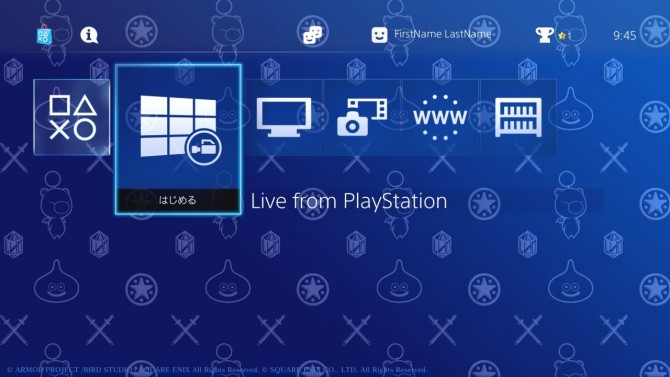
Come personalizzare lo sfondo della PS4
Con il firmware 4.50 Sony ha introdotto la possibilità di impostare uno screenshot come sfondo, a differenza della Xbox One è possibile sia impostare un tema animato (scaricabili dal Playstation Store) che una foto fissa proveniente da un gioco. Se volete applicare un tema dinamico procedete come segue:
- Premete X sulle impostazioni
- Premete X su temi
- Premete X su Seleziona tema
- Premete X sul tema da impostare o su Trova in Playstation Store per scaricarne altri
Una volta scaricati i temi, potete settarli con la procedura appena condivisa. Per impostare uno sfondo personalizzato invece:
- Recatevi nel medesimo menù
- Premete X su Personalizzata
- Premete X su seleziona immagine
- Premete X sulla cartella del gioco dove è localizzato lo screen che volete impostare come sfondo
- Premete X sullo screenshot
- Premete X su applica
Come collegare la PS4 alla rete
Potete collegarvi alla rete o via Wifi o via cavo (quest’ultima soluzione è naturalmente da preferire), assicuratevi che il NAT sia Aperto per un gioco ottimale. Se collegate la console via cavo non dovete fare nulla, se invece optate per il Wifi:
- Recatevi nelle Impostazioni della console
- Premete X su Rete
- Premete X su Configura connessione Internet
- Decidete se volete collegarvi via Wifi o LAN
Nel caso in cui optiate per LAN basta proseguire la procedura fino alla fine, se invece scegliete il Wifi, dovete indicare la rete alla quale collegarvi e la password.
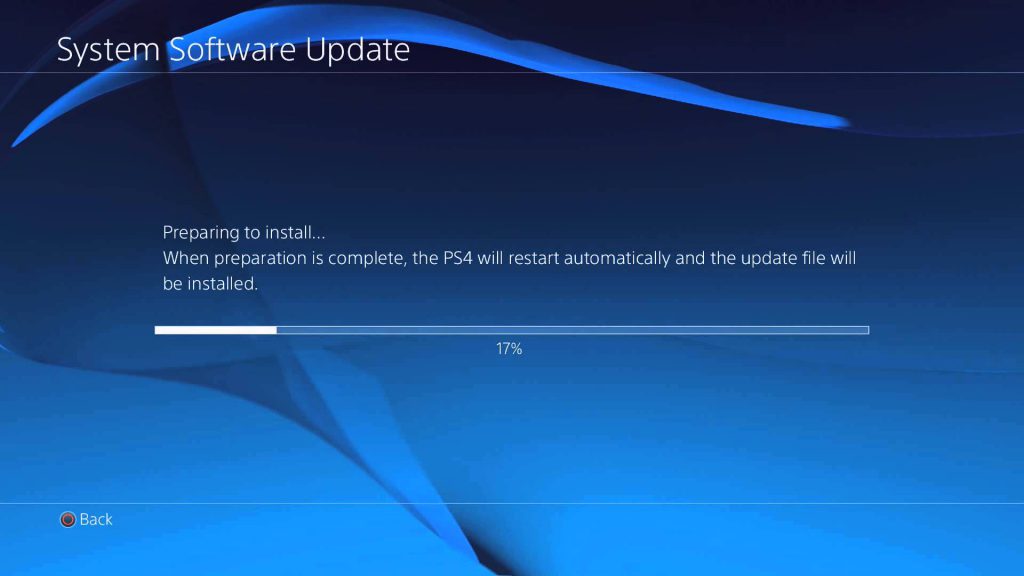
Come aggiornare la PS4
La console è progettata per auto aggiornarsi se connessa alla rete, nel caso in cui siano presenti nuovi update non ancora installati, potete procedere manualmente come segue:
- Recatevi nelle Impostazioni
- Premete X su Aggiornamento Software di sistema
Se viene notificato l’aggiornamento allora potete scaricarlo ed installarlo (necessità del riavvio della console per il completamento dell’operazione), se siete BETA tester potete anche passare dal firmware ufficiale al BETA in qualsiasi momento.
Come reimpostare la PS4 da fabbrica
Se la PS4 vi da problemi, dovete venderla o comunque volete resettarla per motivi personali, potete procedere come segue:
- Recatevi nelle Impostazioni
- Premete X su Inizializzazione
- Premete X su Ripristina impostazioni predefinite per ripristinarla o su Inizializza la PS4 per cancellare tutto il contenuto
Come utilizzare hard disk esterni su PS4
Con il firmware 4.50 Sony ha introdotto finalmente la possibilità di utilizzare hard disk esterni per installare, trasferire o copiare giochi. Quindi procedete come segue:
- Collegate un hard disk alla console via cavo USB 3.0
- Recatevi nelle impostazioni della console
- Premete X su memoria di archiviazione
Da qui potete selezionare il disco che dovrà essere formattato ed usato esclusivamente su PS4.
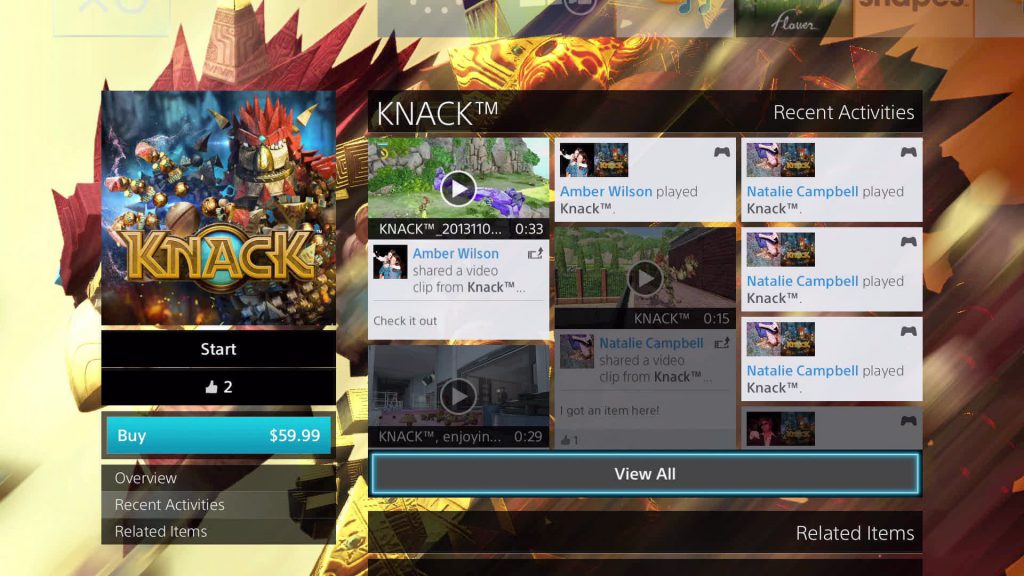
Come Installare, spostare,disinstallare, copiare e avviare i giochi
Come detto in precedenza, fino al firmware precedente non era possibile usufruire di hard disk esterni per il trasferimento dei giochi, grazie al 4.50 è possibile farlo, quindi per trasferire un gioco:
- Recatevi sul gioco da trasferire
- Premete il tasto Option sul controller
- Dal menù a tendina selezionate l’apposita opzione
ATTENZIONE: Dovete assicurarvi che l’hard disk esterno sia connesso alla console e configurato correttamente
In alternativa potete anche creare delle cartelle per suddividere al meglio i giochi, sempre dallo stesso menù potete farlo con la possibilità di spostarli in qualsiasi momento da una cartella all’altra o di posizione.
Come gestire il tipo di Avvio
La PS4 come la Xbox One può essere spenta in due modi: Tramite lo spegnimento definitivo (contrariamente alla Xbox impiega pochi secondi per accendersi) o via Standby. Se decidete di utilizzare quest’ultima possibilità, potete scaricare ed installare aggiornamenti quando è spenta (se connessa alla rete ovviamente) o riprendere il gioco in un secondo momento.
- Recatevi nelle impostazioni
- Premete X su Impostazioni di risparmio energetico
- Premete X su Imposta le funzioni disponibili nella modalità riposo
Da qui potete:
- Alimentare le porte USB a console spenta
- Rimanere connessi a console spenta
- Abilitare l’accessione della PS4 dalla rete
- Mantenere l’applicazione sospesa
Come spegnere console e controller e come riavviare la PS4
Una volta settata la console, per spegnerla definitivamente o in standby tenete premuto il tasto Playstation del controller , dopo di che spostatevi su Spegnimento e decidete quale delle seguenti operazione fare:
- Logout della PS4
- Cambiare utente
- Entrare in modalità riposo
- Spegnere la PS4
- Riavviare la PS4
Per spegnere il controller invece spostatevi su Audio/Dispositivi, da questo menù potete anche:
- Controllare il volume dell’altoparlante del controller
- Disattivare il microfono della Playstation Camera
- Regolare il livello del microfono
- Cambiare la luminosità del controller
- Impostare lo spegnimento del controller
- Spegnere il controller all’istante
Il menù rapido
Dal menù rapido (tenete premuto il tasto Playstation sul controller per pochi secondi), potete svolgere una serie di operazioni rapide sia dalla dash che dal gioco come:
- Spegnimento o gestione della console e dei controller o dispositivi connessi
- Consultare gli amici online
- Accedere a Spotify per la musica
- Modificare lo stato online
- Consultare le community
- Accedere ai Party ed ovviamente gestirli
- Accedere allo Share Play
- Personalizzare il menù
Come acquistare un contenuto sul Playstation Store
Come ultimo ma di certo non meno importante punto, vogliamo condividere con voi cosa bisogna fare per acquistare un contenuto sul Playstation Store.
- Recatevi sullo store
- Selezionate il contenuto che volete acquistare ed aggiungetelo al Carrello
- Recatevi nel carrello e confermate l’acquisto
- Indicate una modalità di pagamento tra Carta di credito, Paypal, Playstation Card o altro
- Confermate ed attendete
Il download partirà non appena avrete premuto X su Installa o in automatico.
